photoshop制作铁板纹理效果
1、新建一个文件,设置如图

2、切至“通道”面板,新建一个通道Alpha1,设置前景色为白色,用直线工具绘制如图所示



3、按Ctrl+T,调整图像位置,逆时针旋转45°,将图像缩小到画布面积的5%


4、选用矩形选框工具将图案框选,选择“编辑”----“定义图案”命令,将该图案存入图案库,如下图所示:

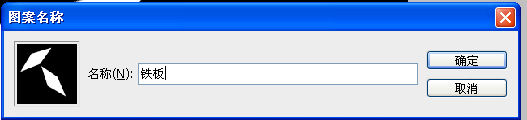
5、按Ctrl+D取消选区,选择“编辑”----“填充”命令,得到如图所示效果


6、切换至“图层”面板,新建一个图层,命名为“浮雕”,设置前景色为白色,按Alt+Delete填充该图层,然后选择“滤镜”----“渲染”----“光照效果”,弹出对话框设置如图,得到效果如图


7、切换至“通道”面板,新建一个通道得到Alpha2,选择“滤镜”----“杂色”----“添加杂色”,设置如下图,得到效果如图


8、继续上一步,选择“滤镜”----“模糊”----“动感模糊”,设置如图,效果如图:


9、切换至“图层”面板,新建一个图层,命名为“横纹”,设置前景色为白色,按Alt+Delete填充该图层,然后选择“滤镜”----“渲染”----“光照效果”,弹出对话框设置如图,得到效果如图
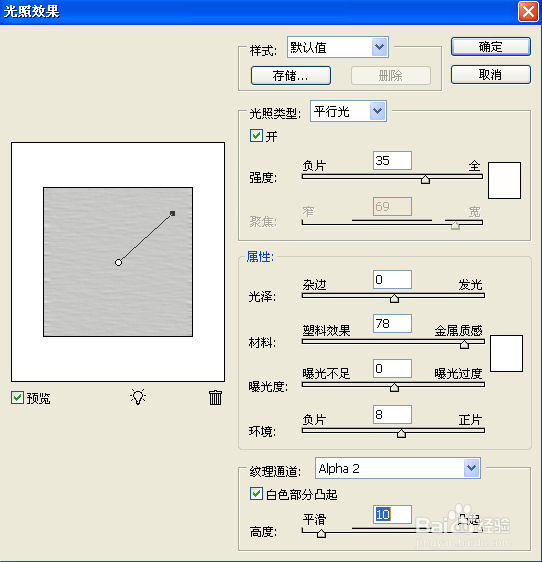

10、将“横纹”图层混合模式设置为“叠加”得到如图所示效果

11、切换至“通道”面板,新建一个通道得到Alpha3,将前景色与背景色恢复黑、白色,选择“滤镜”----“渲染”----“云彩”,得到如图效果

12、按Ctrl单击Alpha3,调出选区,切换至“图层”面板,新建一个图层,命名为“云彩”,设置前景色为#5C2A05荑樊综鲶,按Alt+Delete填充选区,按Ctrl+D“取消选区,设置“云彩”图层混合模式为“叠加”

13、按Ctrl+A全选,选择任何一个可见图层,按Ctrl+Shift+C执行“合并拷贝”,按Ctrl+V执行粘贴操作,得到新图层,命名为“铁板效果”,将其置于所有图层上方。选择“滤镜”----“渲染”----“光照效果”,命令,设置如图,得到最终效果图
